Рекламное объявление
 Жесты мыши и сочетания клавиш обеспечивают простой способ ускорить рабочий процесс. Опытные пользователи подтверждают тот факт, что переключение между клавиатурой и мышью замедляет их. Когда вы знаете важные сочетания клавиш для приложения, например, Photoshop, вы не будете каждый раз заходить на панель инструментов, чтобы выбрать инструмент, вы просто нажмете клавишу b для кисти, v для инструмента перемещения и так далее, не отводя мышь от рабочей области для момент.
Жесты мыши и сочетания клавиш обеспечивают простой способ ускорить рабочий процесс. Опытные пользователи подтверждают тот факт, что переключение между клавиатурой и мышью замедляет их. Когда вы знаете важные сочетания клавиш для приложения, например, Photoshop, вы не будете каждый раз заходить на панель инструментов, чтобы выбрать инструмент, вы просто нажмете клавишу b для кисти, v для инструмента перемещения и так далее, не отводя мышь от рабочей области для момент.
Аналогично, это верно для случаев, когда вы работаете с мышью, вы хотите иметь возможность выполнять максимальную работу с мышью без необходимости переключаться назад и вперед. Сама идея возможности запускать команды и выполнять пользовательские действия одним щелчком мыши наводит на мысль. Это можно легко сделать с помощью жестов мыши.
Мы показали вам, как вы можете создавать жесты для выполнения различных действий с помощью мыши используя StrokeIt и Mazzick. Сегодня мы рассмотрим LiveEdge, приложение, которое создает специальные горячие зоны на вашем экране, которые при активации с помощью указателя мыши будут выполнять соответствующее действие.
Вы можете скачать и установить LiveEdge отсюда. Установщик составляет около 600 КБ, однако вам нужно .NET Framework 3.5 установлен. Приложение работает на Windows Vista и Windows 7.
При первом запуске LiveEdge вы должны указать, какое действие вы хотите выполнить при наведении курсора на горячую зону. LiveEdge делит экран на 8 горячих зон, каждая из которых может запускать отдельную команду или действие сочетания клавиш в соответствии с вашими настройками. Чтобы указать действия, щелкните правой кнопкой мыши значок в трее и выберите ‘настройки‘. Вы увидите окно, подобное следующему:
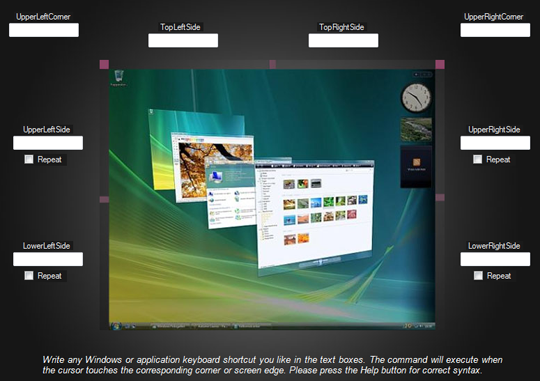
Идите вперед и укажите действия для горячих зон, которые вы хотите использовать. Это делается путем указания сочетания клавиш, которое вы хотите использовать, когда активирована соответствующая горячая зона. Например:
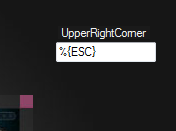
Допустим, вы хотите переключать приложения, когда вы наводите указатель мыши на верхний правый угол экрана. Сочетание клавиш для переключения между открытыми окнами Alt + Esc. Теперь есть специальный синтаксис для указания ключей, + указывает на Shift Key, ^ указывает на контроль Ключ, % выступает за Alt ключ и тд и тп.
Так ты напишешь ALT + ESC как% {ESC} и нажмите сохранить. Вы можете найти полный список, нажав ‘ПомогитеКнопка in в диалоге настроек.
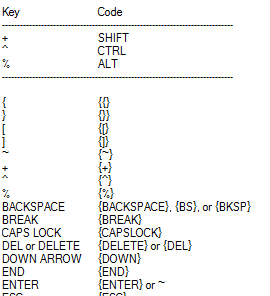
Без сомнения, вы получите максимальную отдачу от LiveEdge, если вы укажете действия для всех горячих зон в соответствии с вашими любимыми сочетаниями клавиш, однако, если вышеперечисленное кажется вам слишком трудоемким или вы хотите быстро начать работу, вы также можете выбрать один из двух встроенных Настройки. Нажми на 'нагрузкаInside кнопку в диалоге настроек и выберите настроек1 или же настроек2. Ниже приведен обзор того, что делает каждый из них:
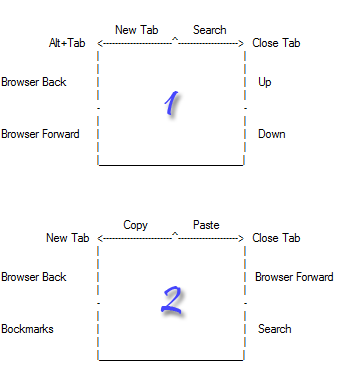
Вы также можете создать более одного набора настроек для LiveEdge. Сделать это просто, все, что вам нужно сделать, это нажать на Сохранить как и это сохранит текущие настройки в виде текстового файла. Теперь вы можете создать другой набор настроек, возможно, для совершенно другой цели. Переключение назад и вперед также легко, просто нажмите ‘нагрузка‘Кнопку, чтобы загрузить любую предыдущую конфигурацию.
Горячие зоны активируются только при переходе к крайним краям экрана, вплоть до точки, где указатель не будет двигаться дальше. Хотя это немного неудобно, оно гарантирует, что горячие зоны не активируются, когда вы не собираетесь их использовать. Тем не менее, вы можете легко отключить LiveEdge одним щелчком мыши на значке в трее, если вы обнаружите, что он мешает вашей работе. Еще один клик повторно активирует LiveEdge, в то время как двойной клик полностью закрывает программу.
Если вы являетесь пользователем Linux и вам нравится идея горячих зон, вы можете достичь аналогичные результаты с использованием Compiz или Brightside Как получить экранные действия для вашей мыши в Linux Подробнее Пользователи Firefox также могут использовать жесты, устанавливая дополнения. Знаете ли вы о подобных приложениях, которые позволяют использовать мышь для различных целей?
Я Варун Кашьяп из Индии. Я увлечен компьютерами, программированием, интернетом и технологиями, которые ими управляют. Я люблю программирование и часто работаю над проектами на Java, PHP, AJAX и т. Д.